取得している場合この Windows インストーラー パッケージには問題がありますWindows 11 および Windows 10 コンピューターにソフトウェアをインストール中にエラーが発生した場合は、これらのトラブルシューティングのヒントとコツが問題の解決に役立つ可能性があります。 PC にインストールするどのプログラムでも発生する可能性があります。
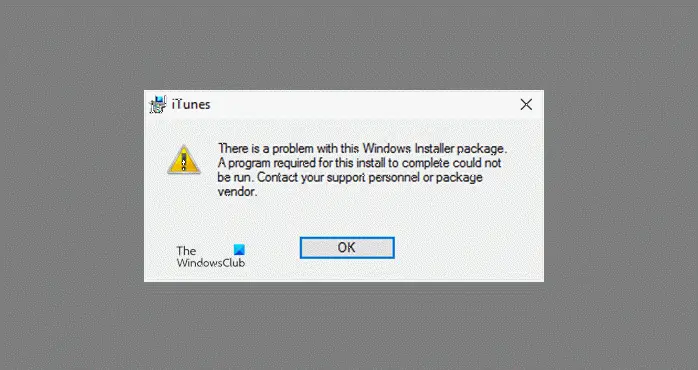
ほとんどのプログラムは Windows コンピュータに通常どおりインストールできます。管理者の許可が必要なのはほんの一部です。通常の状況では、インストールは問題なくスムーズに進行しますが、ネットワーク アクセスが不安定だと問題が発生する可能性があります。また、プログラムのアンインストールに失敗した場合にもエラーが表示されることがあります。プログラムのインストールを続行すると、エラーとともに「この Windows インストーラー パッケージには問題があります」というメッセージが表示される場合もあります。1720年、1721年、1722年、など。
この Windows インストーラー パッケージには問題があります。このインストールを完了するために必要なプログラムを実行できませんでした。サポート担当者またはパッケージ ベンダーにお問い合わせください。
この Windows インストーラー パッケージには問題があります
これはどのプログラムでも発生する可能性がありますが、Apple iTunes、Java などでよく発生することが知られています。
この問題を解決するには、次のことを試してください。
- セットアップ ファイルが古いか破損しています
- x86 または x64 を確認してください
- 一時ファイルをクリアして再度ダウンロードする
- 修理できるかどうか確認してください
- プログラムのインストールとアンインストールのトラブルシューティング ツールを実行する
これらの解決策を詳しく確認してみましょう。
1] セットアップ ファイルが古いか破損しています
エラーの最も一般的な原因は、プログラムのセットアップ ファイルのバージョンが古いか破損していることです。ユーザーがプログラムをアンインストールしようとするときにも、この問題に直面する可能性があります。このような場合は、プログラムのアンインストーラー機能が破損している可能性があります。
2] x86 または x64 を確認します
正しいパッケージ (Windows x86 OS 用の x86 インストーラー、および x64 用の x86 インストーラー) を使用しているかどうかを確認してください。システム アーキテクチャがアプリのアーキテクチャと一致しない場合、一部のインストーラーが動作しないことがあります。
3]一時ファイルをクリアして、再度ダウンロードします
インストーラー ファイルを削除し、インターネット一時ファイルと一時ファイル フォルダーをクリアします。次に、セットアップ ファイルを再度ダウンロードします。今度は別の場所にダウンロードします。では、実行して確認してみましょう。
4] 修復できるかどうかを確認する
Windows でコントロール パネルを開き、「プログラムのアンインストール」リンクをクリックします。削除したいプログラムを選択し、「修復」ボタンを押します。修復オプションがない場合は、この提案をスキップできます。
5] プログラムのインストールとアンインストールのトラブルシューティングを実行します
を実行します。プログラムのインストールとアンインストールのトラブルシューティング ツール。その後、問題が解決するかどうかを確認してください。ただし、Windows 11 を使用している場合は、Windows の設定パネルにこのトラブルシューティング ツールが見つからない可能性があります。
6] 追加の提案
何らかの理由で Windows 11/10/8/7 でプログラムをアンインストールできない場合は、次のリンクが役立つ場合があります。
「この Windows インストーラー パッケージには問題があります」を修正するにはどうすればよいですか?
Windows 11/10 の「この Windows インストーラー パッケージには問題があります」というエラーを修正するにはインストーラーが古いかどうかを確認する必要があります。インストーラーが古い場合、またはインストーラーをかなり前にダウンロードした場合は、最新のインストーラーをダウンロードすることをお勧めします。それとは別に、インストーラーがシステム アーキテクチャと互換性があるかどうかを確認できます。たとえば、一部の古い x64 アプリは x86 アーキテクチャでは動作しない可能性があります。
Windows インストーラー パッケージの問題 MSI を解決するにはどうすればよいですか?
トラブルシューティングを開始するには、選択したインストーラーがシステムと互換性があるかどうかを確認する必要があります。たとえば、システム アーキテクチャがシステムと一致しない場合、このエラーが発生する可能性があります。一方、MSI パッケージが古い場合は、Windows 11/10 PC で同じ問題が発生する可能性があります。
ではごきげんよう!
関連記事:






